Как изменить звук уведомления в Instagram

Если вам не нравится звук вашего устройства для уведомлений Instagram, вы можете изменить его в любое время. В этом руководстве объясняется, как это сделать на Android или iPhone.
Нет платформы социальных сетей, которая предлагает такие же возможности, как Instagram. Фото и видео — это валюта Instagram, подпись к ним не так важна.
Программы для Windows, мобильные приложения, игры - ВСЁ БЕСПЛАТНО, в нашем закрытом телеграмм канале - Подписывайтесь:)
Как приложение, принадлежащее Meta (компания, стоящая за Facebook), пользовательский интерфейс Instagram и некоторые его варианты дизайна не должны быть слишком незнакомыми. Вы можете настроить Instagram в соответствии со своими предпочтениями, в том числе изменить звук уведомления Instagram.
Если вы хотите узнать, как изменить звук уведомления в Instagram, выполните следующие действия.
Как изменить звук уведомлений Instagram на Android
На устройстве Android звуки уведомлений для таких приложений, как Instagram, контролируются в настройках вашего устройства.
Использование Instagram
Сам Instagram предлагает быструю и простую ссылку на правильное меню настроек для ваших уведомлений. Однако это работает только для некоторых владельцев устройств.
Например, если вы используете смартфон Samsung Galaxy, вам может потребоваться выполнить описанные ниже действия, чтобы получить прямой доступ к настройкам звука.
Чтобы изменить звук уведомлений Instagram на Android через Instagram:
- Открой приложение инстаграм и войдите в систему (если вы еще этого не сделали).
- В приложении Instagram коснитесь своего значок профиля внизу справа.
- Нажмите значок меню в правом верхнем углу.
- Во всплывающем окне внизу коснитесь значка Настройки вариант.
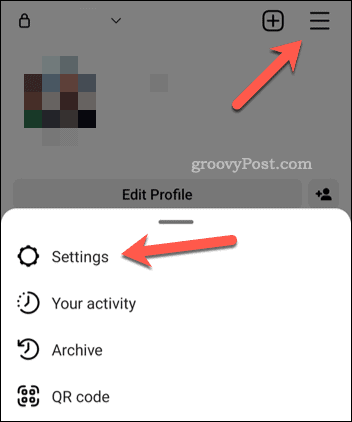
- В Настройкинажмите Уведомления вариант.
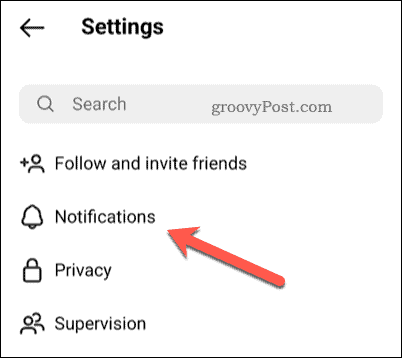
- Затем коснитесь одного из вариантов уведомления, например посты, истории и комментарии.
- Прокрутите меню вниз и коснитесь Дополнительные опции в настройках системы.
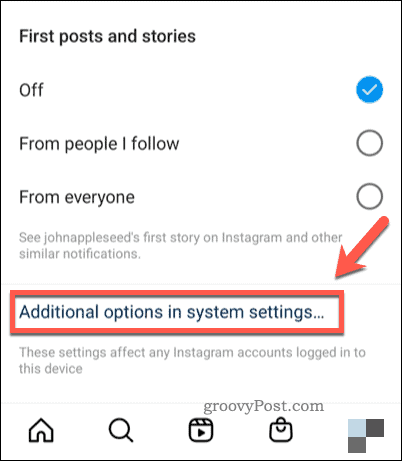
- Instagram откроет меню настроек вашего Android для уведомлений — убедитесь, что ваши уведомления переключены на.
- В зависимости от вашего устройства здесь вы можете изменить настройки звука. Например, коснитесь Звук уведомления по умолчанию и выберите новый звук для оповещений в Instagram.
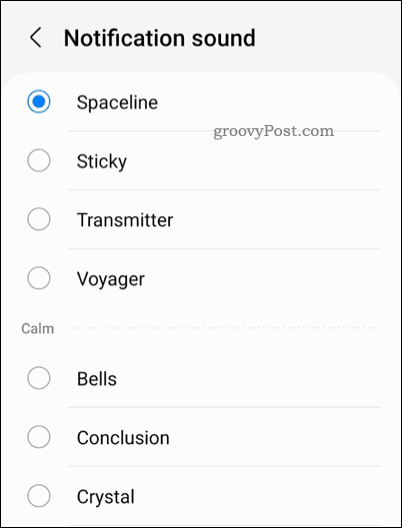
Если вы не видите здесь правильных настроек, попробуйте вместо этого выполнить шаги, описанные ниже.
Использование настроек вашего устройства
Описанные выше шаги работают, только если вы используете определенные устройства Android. Если это не работает, вам нужно будет получить доступ к настройкам звука через меню настроек вашего устройства.
К сожалению, настройки устройства вашего телефона на смартфоне Samsung Galaxy не будут выглядеть так же, как на Google Pixel. Не существует универсального подхода к Android. Это означает, что, несмотря на то, что приведенные ниже шаги могут работать непосредственно для вас, вы можете увидеть некоторые различия в шагах на вашем устройстве.
Чтобы изменить уведомления Instagram на Android через настройки вашего устройства:
- Откройте меню настроек вашего Android-устройства.
- В Настройкикран Приложения и уведомления > Уведомления > Звук уведомления по умолчанию и выберите новый звук для ваших уведомлений.
- Если вы этого не видите, нажмите Звуки и вибрация > Звук уведомлений вместо этого и выберите новый звук для ваших уведомлений.
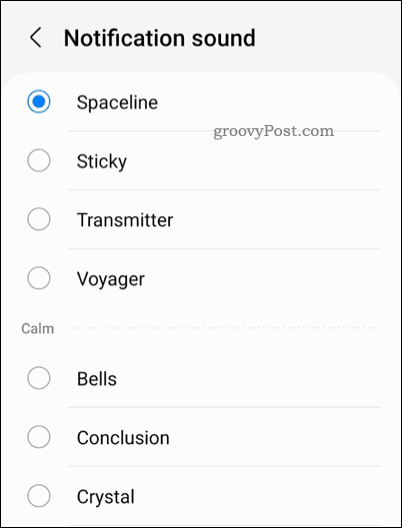
Как только вы измените звук, вы сможете услышать его, как только придет новое уведомление.
Как изменить звук уведомлений Instagram на iPhone или iPad
Вы также можете изменить звук уведомления в Instagram, если используете iPhone или iPad. Шаги должны быть одинаковыми на обоих устройствах.
Чтобы изменить звук уведомления Instagram на iPhone или iPad:
- Откройте свой Настройки приложение.
- В Настройкикран Звуки > Тон текста или Звуки и тактильные ощущения > Тон текста.
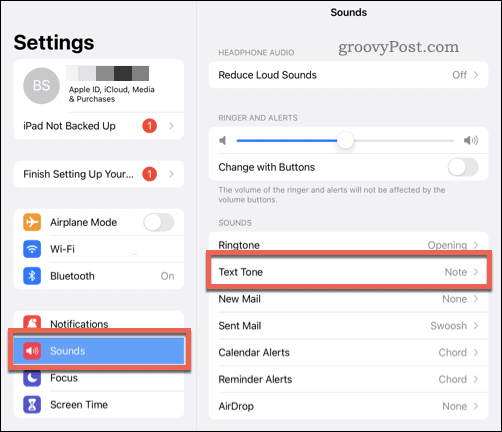
- Выберите новое звуковое уведомление из предложенных вариантов.
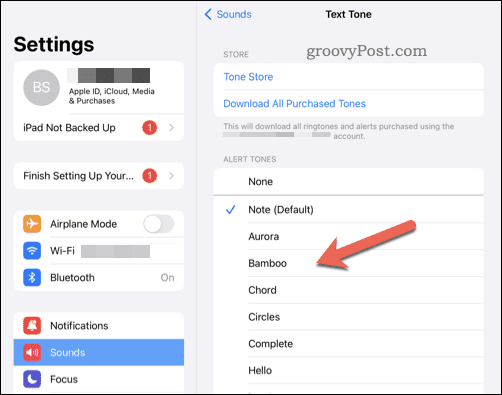
- Выйдите из меню, как только закончите.
Как только вы измените настройку, ваш звук уведомления в Instagram немедленно обновится. Вы услышите его, как только в Instagram будет получено новое уведомление (если вы не находитесь в беззвучном режиме).
Развлекайтесь в Instagram
Используя описанные выше шаги, вы можете быстро изменить звук уведомления Instagram на своем мобильном устройстве.
Если вы новичок в Instagram, вы можете попробовать несколько советов и приемов Instagram, чтобы улучшить свой профиль. Например, вам может быть интересно вернуться назад и посмотреть, какие посты вам понравились в Instagram в прошлом. Возможно, вы захотите попробовать истории из Instagram (и подумайте о том, чтобы закрепить понравившиеся истории в своем профиле).
Хотите, чтобы ваши квитанции сообщений оставались конфиденциальными? Вы можете отключить уведомления о прочтении Instagram в настройках Instagram.
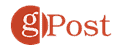
Программы для Windows, мобильные приложения, игры - ВСЁ БЕСПЛАТНО, в нашем закрытом телеграмм канале - Подписывайтесь:)
